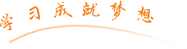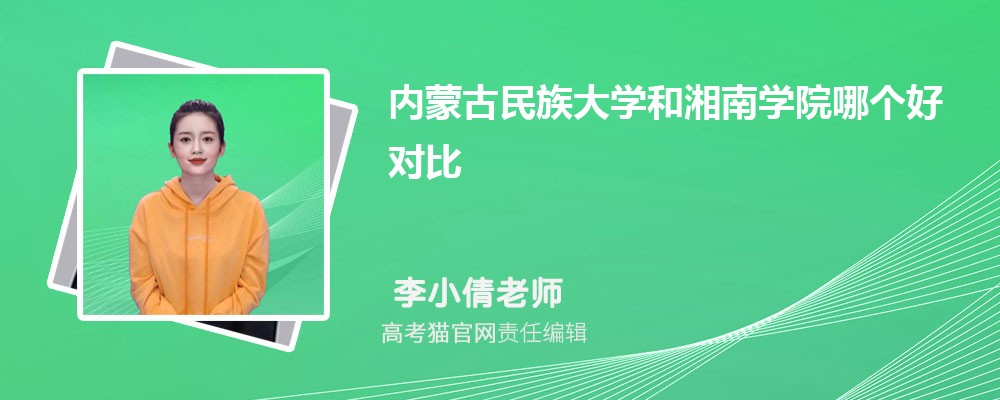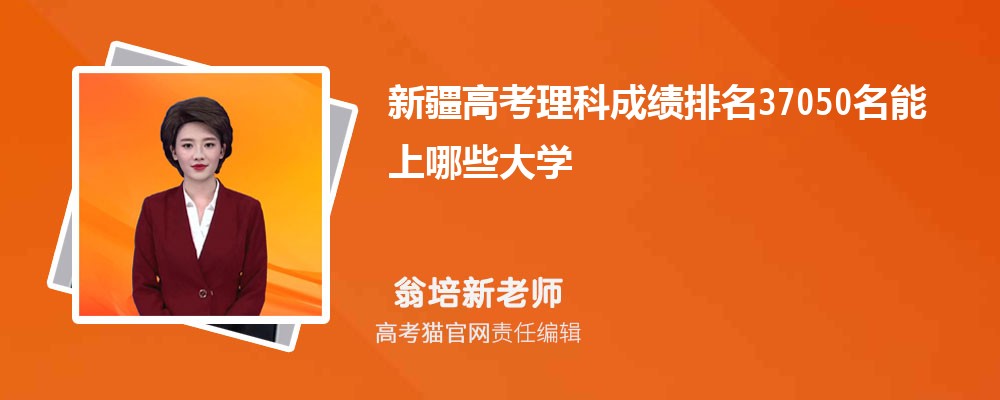计算机网络实习报告总结和格式范文(三)
删除完分区后,就该回到主菜单选第一项创建分区。创建分区的顺序正好和删除分区的顺序相反。即先创建"基本分区",再创建"扩展分区",最后创建"逻辑分区"。值得注意的是,创建基本分区时系统会提示你是否将所有空间分配到该分区,这里选"否",然后就可以自己定义分区的空间大小。另外在创建分区时不要设置卷标,否则系统可能会不识别分区。
万一不小心设置了卷标也不要紧,再格式化一遍设置了卷标的分区,然后在系统提示是否清楚卷标时选择"是"即可。
创建完全部分区后,就需要选择主菜单的第二项把基本分区设置成活动分区,最后退出fdisk的菜单,用format命令依次把各分区格式化一遍即可。
第六步是制作网线。网线的制作方法比较独特,先是用特制的钳子在网线的外皮上轻划一圈,即可用手把外皮剥掉。接下来是分线,剥离外皮的网线会露出八条小线,白色和彩色的小线两两绕在一起。只需将八条小线从左到右按以下顺序分好即可:白、橙、白、蓝、白、绿、白、棕(没错,白线总是在左边)。最后,将蓝线和绿线左边的白线交换一下位置,一根网线就分好线了。分好线以后就可以安装水晶头了,将分好线的一头插入水晶头里,然后用刚才划外皮的特制钳子加紧水晶头即可。安装水晶头前一定要注意将八根小线弄平弄齐,否则装入水晶头时可能会出现个别小线套不上水晶头里的金属触片的情况,从而导致整根网线作废(只能剪掉水晶头重装)。
第七步是连接局域网。这一步倒没有什么太难的地方,只不过需要反复调试。可先在"开始"-"运行"里输入"cmd"进入"命令提示符",然后输入"ipconfig"查看本机或是其它机子的IP地址。然后在"网上邻居"里设置好"网关"、"子网掩码"和"IP地址"就可以尝试着连接目标计算机了。如果连接不上可以考虑在"命令提示符"里"ping"一下,看是否网络连接通畅。如果第四步和第六步工作没做好的话,都有可能导致这一步无法完成。
第八步是网上冲浪。进入这一步就相对轻松多了。很多同学都对在线电影感兴趣,只是不知道免费在线电影网站的网址,我告诉他们网站的网址,又帮他们下载并安装好real player 10,就可以在线观看电影了。不过有一点值得注意,机房的电脑都安装了还原精灵,一重启就会自动还原系统盘(C盘),所以我下载的软件一律放在D盘。
与别人不一样的是,我并不着急网上冲浪,而是先下载一个叫"MAXTHON"(即"遨游")的浏览器。众所周知,IE浏览器本身太耗资源,反应速度慢,且极易出现"停止响应"的现象,而遨游就快捷多了,我已经习惯用它了。
下载好浏览器后,我接着下载"紫光拼音输入法3.0",它相对于"微软拼音"和"智能ABC"要好用得多。安装完"紫光拼音"后,我才正是开始网上冲浪。
想去的网站太多,可是没记住它们的网址怎么办?好在我有一个随叫随到的"收藏夹",那就是我的网站。没错,自己的网站总归是记得的,而平时我就注重将各大酷站链接到我的网站上,这样走到哪里都不怕。
先在我的网站里进入"千龙新闻网",看看当天有什么值得关注的新闻。接着进入"全球中文论坛网",看看当日有什么精彩的、搞笑的帖子,然后就在"博客中国"里看看有哪些值得学习的知识。